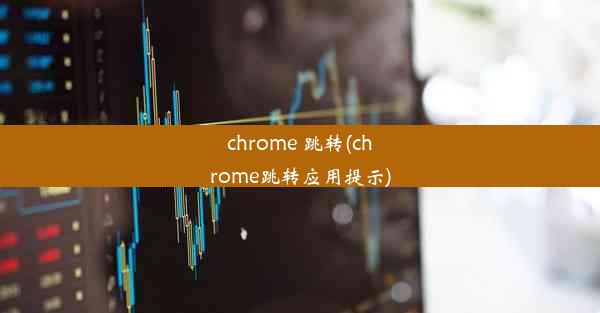firefox浏览器如何清理缓存—火狐浏览器清理
 谷歌浏览器电脑版
谷歌浏览器电脑版
硬件:Windows系统 版本:11.1.1.22 大小:9.75MB 语言:简体中文 评分: 发布:2020-02-05 更新:2024-11-08 厂商:谷歌信息技术(中国)有限公司
 谷歌浏览器安卓版
谷歌浏览器安卓版
硬件:安卓系统 版本:122.0.3.464 大小:187.94MB 厂商:Google Inc. 发布:2022-03-29 更新:2024-10-30
 谷歌浏览器苹果版
谷歌浏览器苹果版
硬件:苹果系统 版本:130.0.6723.37 大小:207.1 MB 厂商:Google LLC 发布:2020-04-03 更新:2024-06-12
跳转至官网

Firefox浏览器作为一款流行的网页浏览器,其缓存功能可以帮助用户快速加载网页。随着时间的推移,过多的缓存数据可能会占用大量磁盘空间,甚至影响浏览器的性能。定期清理Firefox浏览器的缓存是一个重要的维护步骤。本文将详细介绍如何在Firefox浏览器中清理缓存。
打开Firefox浏览器
确保您的Firefox浏览器已经打开。如果浏览器未打开,请双击桌面上的Firefox图标或从开始菜单中选择Firefox来启动它。
访问设置菜单
在Firefox浏览器的顶部菜单栏中,找到并点击工具(Tools)菜单。在弹出的下拉菜单中,选择选项(Options)或设置(Settings),这将打开浏览器的设置页面。
进入隐私与安全设置
在设置页面中,找到并点击左侧的隐私与安全(Privacy & Security)选项。在这里,您可以看到与隐私、安全以及缓存相关的设置。
查看缓存信息
在隐私与安全设置页面中,滚动到Cookies和站点数据(Cookies and Site Data)部分。在这里,您可以查看当前存储的缓存数据量,以及最近删除的缓存数据。
清除缓存
要清除缓存,请点击清除数据(Clear Data)按钮。这将打开一个对话框,列出了可以清除的数据类型,包括Cookies和站点数据、缓存、下载的项目、密码、保存的表单数据、历史记录和其他站点数据。
选择清除缓存
在对话框中,勾选缓存(Cached Web Content)复选框,然后点击清除(Clear)按钮。这将开始清除Firefox浏览器中的缓存数据。
确认清除操作
清除缓存操作完成后,您会看到一个确认消息,告知您已成功清除缓存。点击确定(OK)按钮关闭对话框。
通过以上步骤,您已经成功地在Firefox浏览器中清理了缓存。定期清理缓存不仅可以释放磁盘空间,还可以提高浏览器的响应速度和性能。建议您定期检查并清理缓存,以保持浏览器的最佳状态。